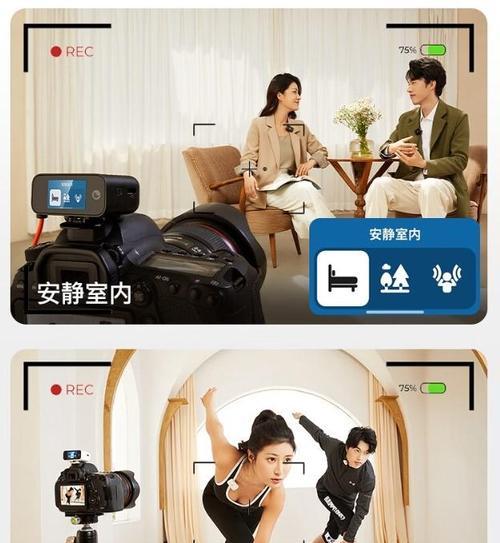电脑没有声音怎么办?
在使用电脑的过程中,声音功能几乎是不可或缺的一部分,无论是播放音乐、观看视频还是玩游戏,没有声音都可能影响我们的体验。但是如果您突然发现电脑没有声音了,不要担心,本文将引导您通过一些检查和修复步骤,解决电脑无声音的问题。
一、检查音频输出设备是否正常
确认是否是音频输出设备本身的问题,可以按照以下步骤进行检查:
1.检查是否有音量:点击电脑右下角的音量图标,确保电脑的音量没有被静音,并且调整到适宜的水平。
2.检查音频硬件连接:确认扬声器或耳机是否正确连接到电脑,并且插头没有松动或损坏。
3.测试其他音频设备:尝试将音频设备连接到另一台电脑或手机上,以确认设备本身工作正常。

二、检查音频设备驱动程序
如果硬件连接没有问题,接下来检查驱动程序:
1.打开设备管理器:右键点击「此电脑」或「我的电脑」图标,选择「管理」进入设备管理器。
2.查看声音、视频和游戏控制器:在设备管理器中找到「声音、视频和游戏控制器」,看看是否有黄色感叹号等异常标志。
3.更新或重新安装驱动程序:如果出现异常标志,尝试右键点击相应设备,选择「更新驱动程序」或「卸载设备」后重新启动电脑,让系统自动重新安装驱动。
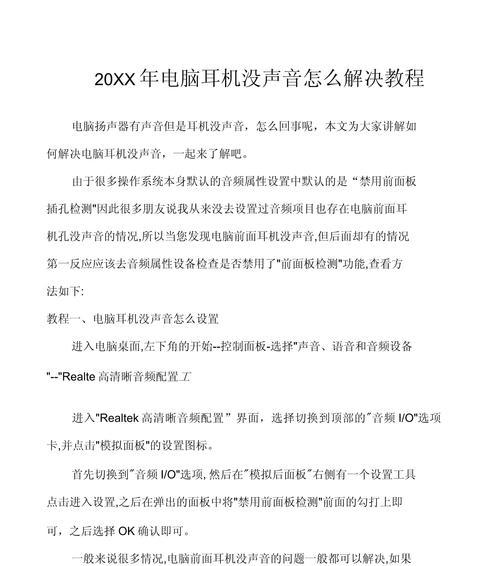
三、检查软件设置
如果驱动程序没有问题,接下来检查系统或软件设置:
1.检查播放设备:进入「声音」设置(在声音图标上点击右键选择「打开声音设置」),确认选择的播放设备和录音设备是否正确。
2.应用软件设置:在每个需要声音的软件内检查音频输出设置,确保声音输出使用的是正确的设备。
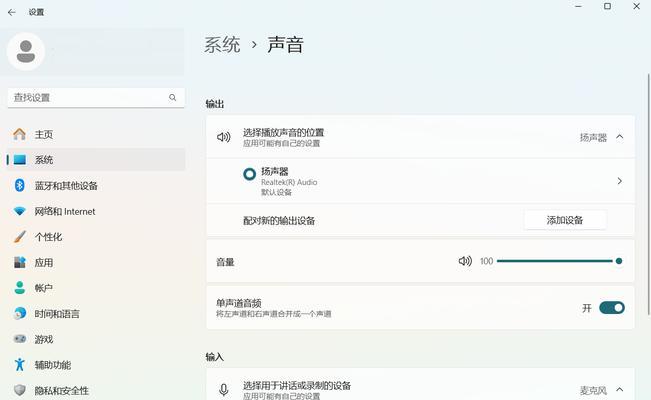
四、使用故障排除工具
如果以上步骤都无法解决问题,可以尝试使用Windows系统的故障排除工具:
1.打开设置,进入「更新和安全」,然后选择「故障排除」。
2.在故障排除列表中找到「播放音频」并点击运行。
3.按照提示操作,让系统自动检测并修复问题。
五、考虑系统更新或重装驱动
如果故障排除工具也不能解决问题,可以尝试以下措施:
1.系统更新:检查并安装系统更新,有时候声音问题可能是由系统漏洞造成的。
2.手动更新驱动程序:访问音频设备制造商的官网,下载最新的驱动程序并安装。
六、硬件故障排查
如果以上方法都无法解决,可能是硬件故障,包括声卡或主板上的音频处理模块。这时,可能需要专业的维修服务或者更换部件。
七、
在排查电脑没有声音的问题时,我们从检查输出设备到驱动程序,再到系统和软件设置,以及使用故障排除工具等多方面进行了详细的指导。如果以上步骤都无法解决问题,建议联系专业人士进行检查和维修。希望这些方法可以帮助您快速恢复电脑的声音功能。
通过以上步骤,您的电脑应该已经恢复了应有的声音功能。如果还有其他电脑维护或修理方面的问题,欢迎继续提问,我们将为您提供更多的帮助和指导。
版权声明:本文内容由互联网用户自发贡献,该文观点仅代表作者本人。本站仅提供信息存储空间服务,不拥有所有权,不承担相关法律责任。如发现本站有涉嫌抄袭侵权/违法违规的内容, 请发送邮件至 3561739510@qq.com 举报,一经查实,本站将立刻删除。
- 上一篇: 笔记本电脑放置的最佳方式是什么?
- 下一篇: 电脑无法正常关机怎么办?
- 站长推荐
-
-

如何解决投影仪壁挂支架收缩问题(简单实用的解决方法及技巧)
-

如何选择适合的空调品牌(消费者需注意的关键因素和品牌推荐)
-

饮水机漏水原因及应对方法(解决饮水机漏水问题的有效方法)
-

奥克斯空调清洗大揭秘(轻松掌握的清洗技巧)
-

万和壁挂炉显示E2故障原因及维修方法解析(壁挂炉显示E2故障可能的原因和解决方案)
-

洗衣机甩桶反水的原因与解决方法(探究洗衣机甩桶反水现象的成因和有效解决办法)
-

解决笔记本电脑横屏问题的方法(实用技巧帮你解决笔记本电脑横屏困扰)
-

如何清洗带油烟机的煤气灶(清洗技巧和注意事项)
-

小米手机智能充电保护,让电池更持久(教你如何开启小米手机的智能充电保护功能)
-

应对显示器出现大量暗线的方法(解决显示器屏幕暗线问题)
-
- 热门tag
- 标签列表
- 友情链接